如何将solidworks的工程图与零件、装配图关联
来源:网络收集 点击: 时间:2024-04-15【导读】:
由于我们在设计零件以及装配图时采用的名字不是后续想要的一种命名方式,但是由于工程图还是按照前面的文件名生成的。如果改变零件的名称,那么对应的工程图将会失去关联,那么如何将零件与工程图关联起来呢,请看下面的步骤。工具/原料moresolidworks2010软件方法/步骤1/7分步阅读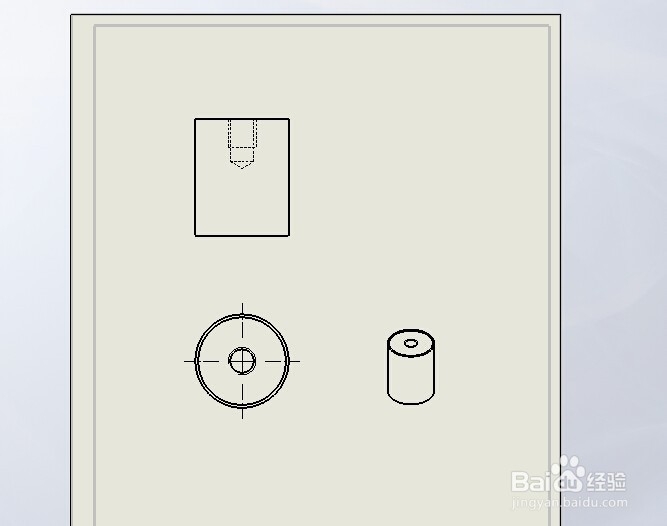 2/7
2/7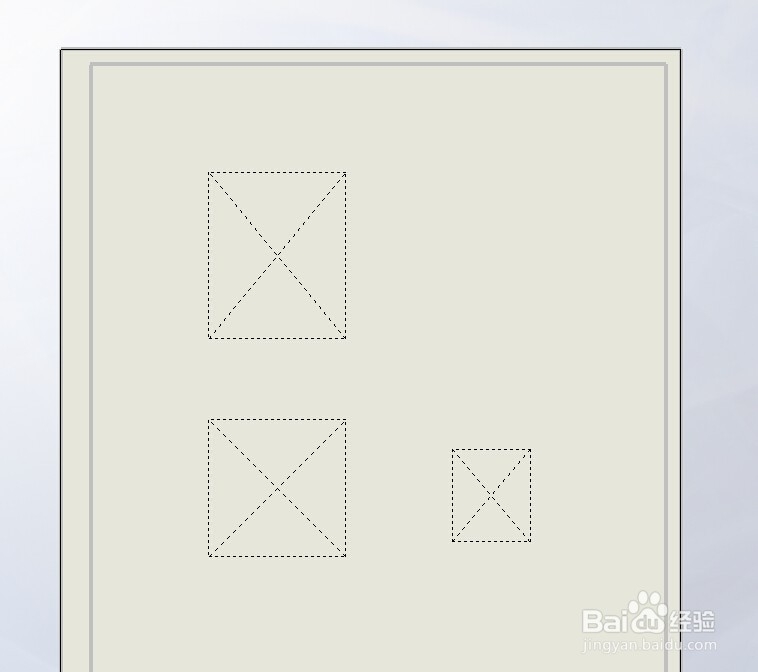 3/7
3/7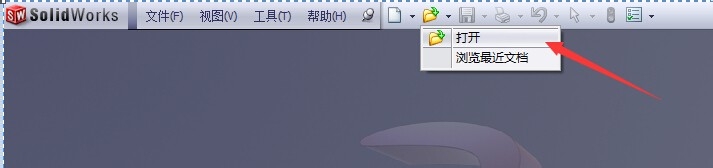 4/7
4/7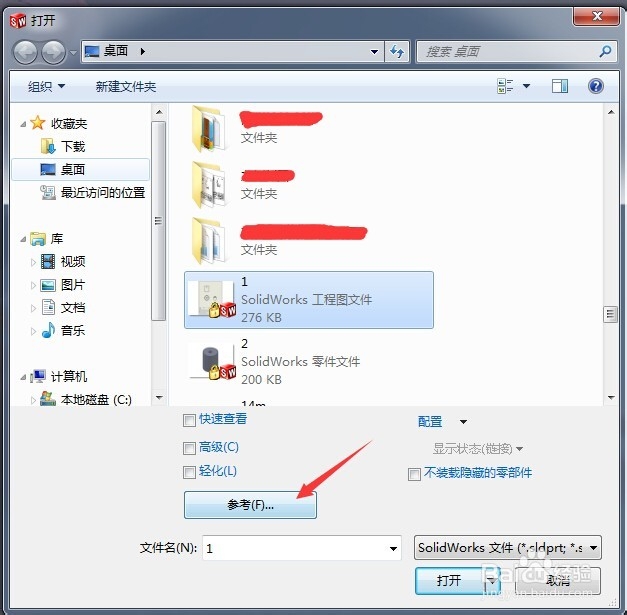 5/7
5/7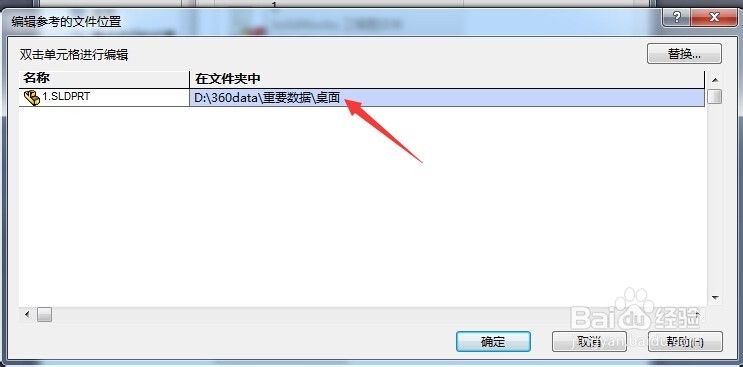 6/7
6/7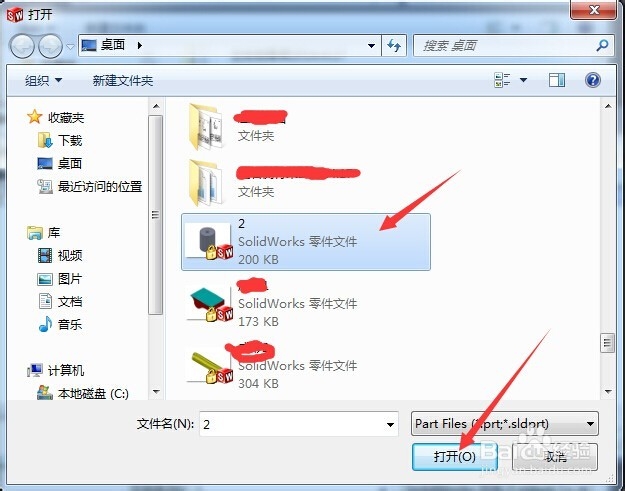
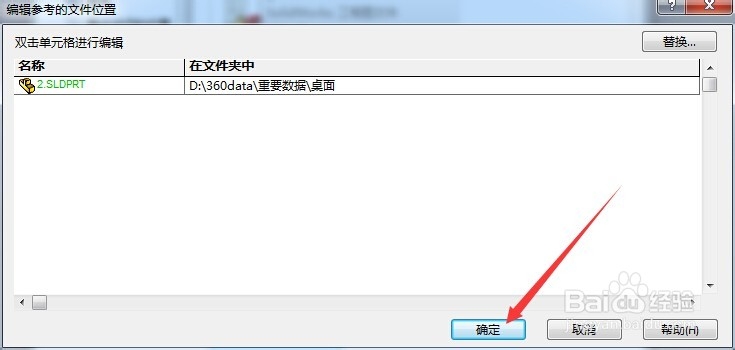 7/7
7/7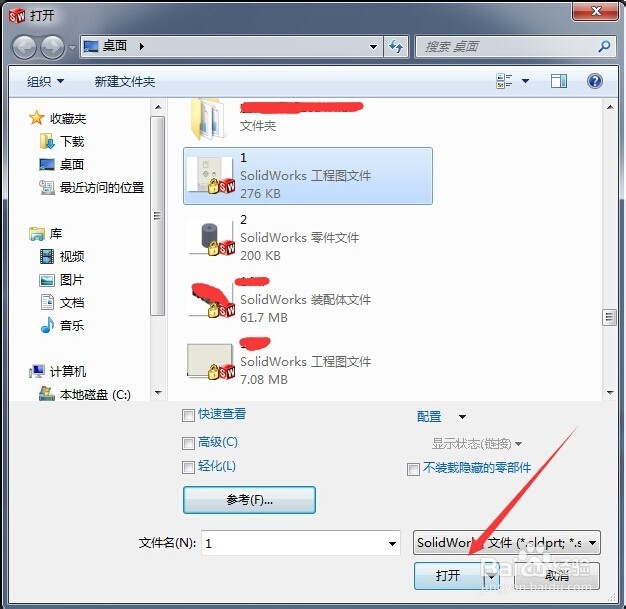
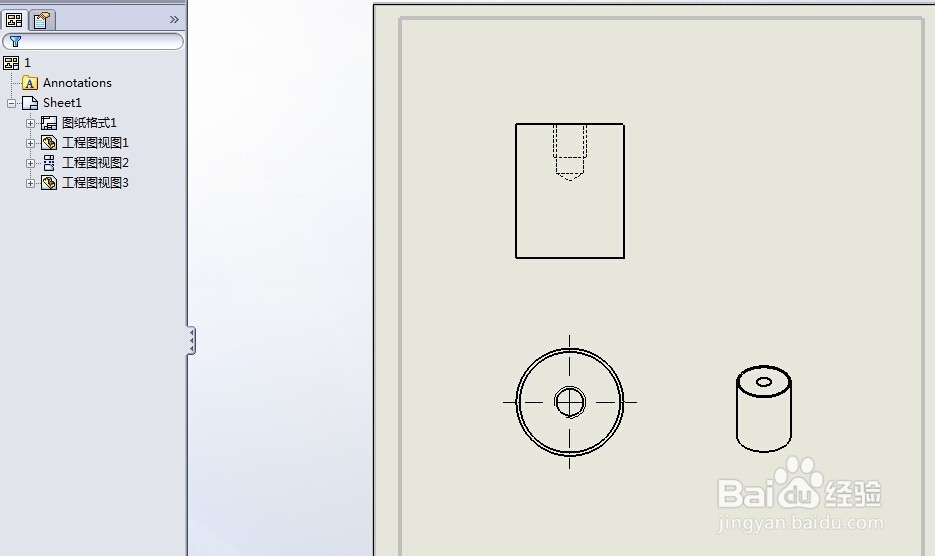 软件
软件
首先是将你要的零件分别找到在什么位置,方便后续的添加,此示例都放在桌面进行。在没有更改零件1名称的情况下,打开工程图如下图所示,
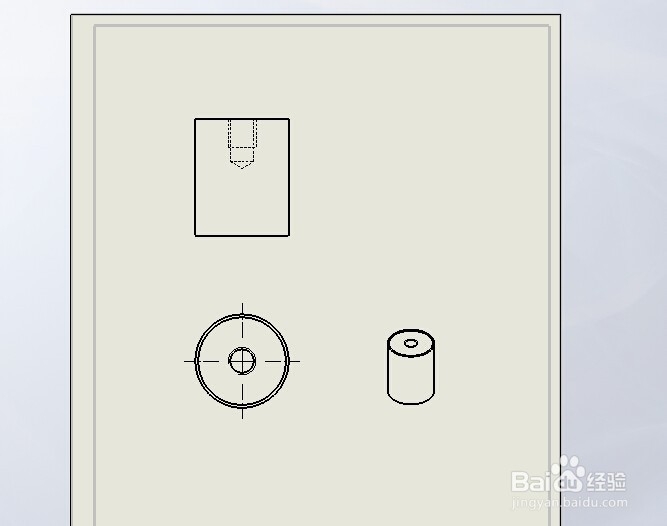 2/7
2/7将零件1的名称改成零件2,再打开工程图,将出现工程图视图的丢失,
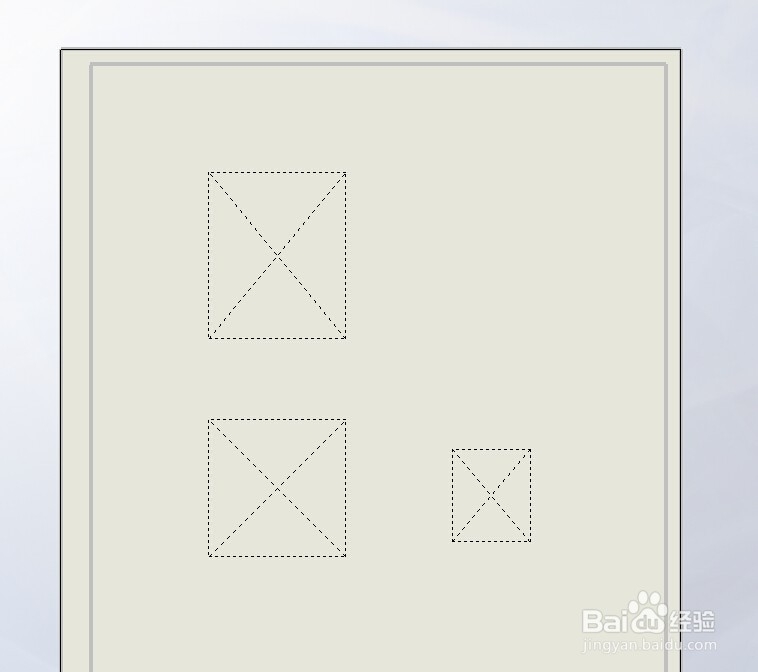 3/7
3/7此时我们要重新点击sw中的打开文件选项,找到对应的零件1的工程图,
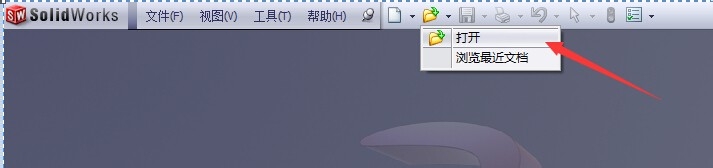 4/7
4/7接下来在对话框中找到零件1工程图,单击一下,不要选择打开,选择参考选项,如下图,
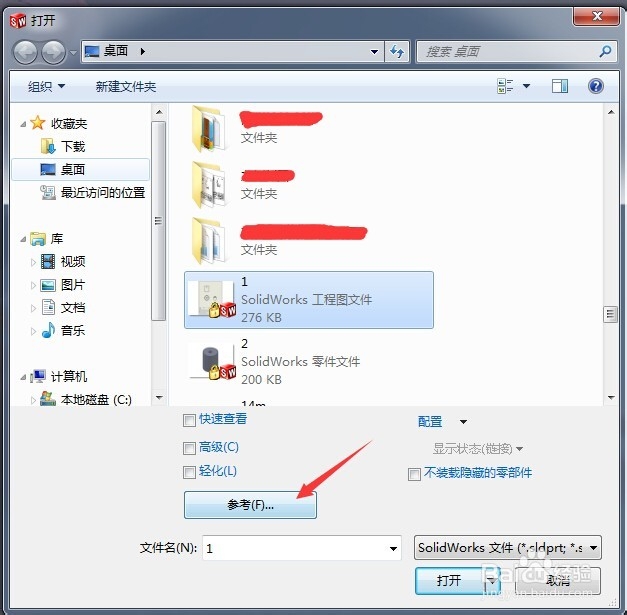 5/7
5/7接下来出现下图的对话框,双击右下图的文件位置或者前面的文件名
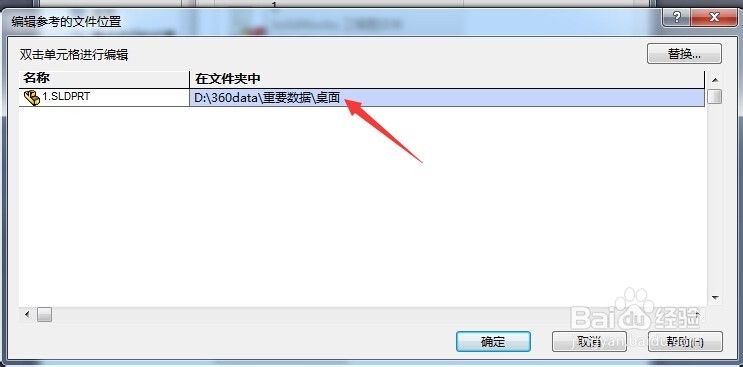 6/7
6/7将出现下面的对话框,找到已经修改的零件2,选择后,点击打开,出现下面的对话框,点击确认,
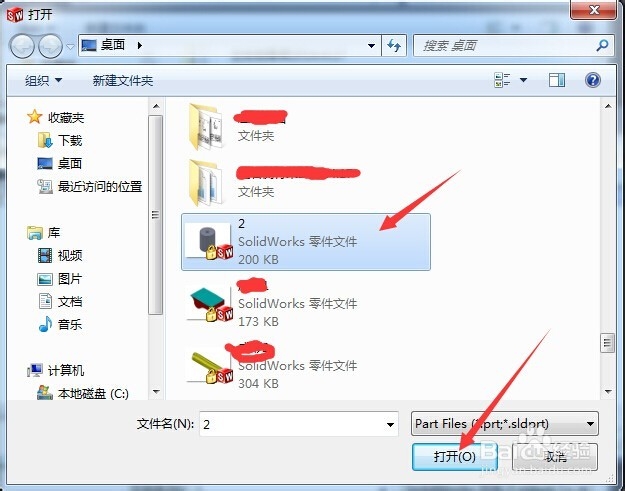
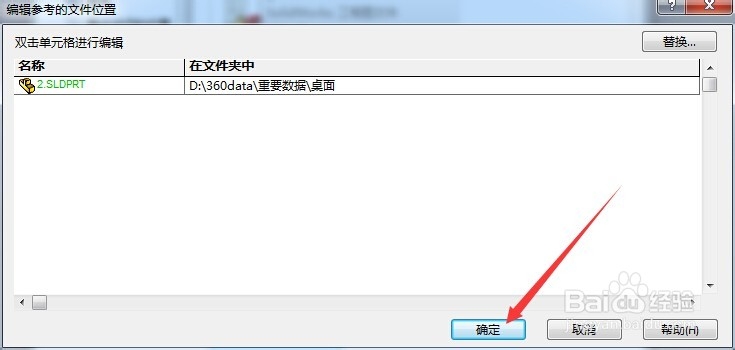 7/7
7/7接着点击对话框的打开选项,就会出现如下图的效果,即完成工程图与零件的关联。
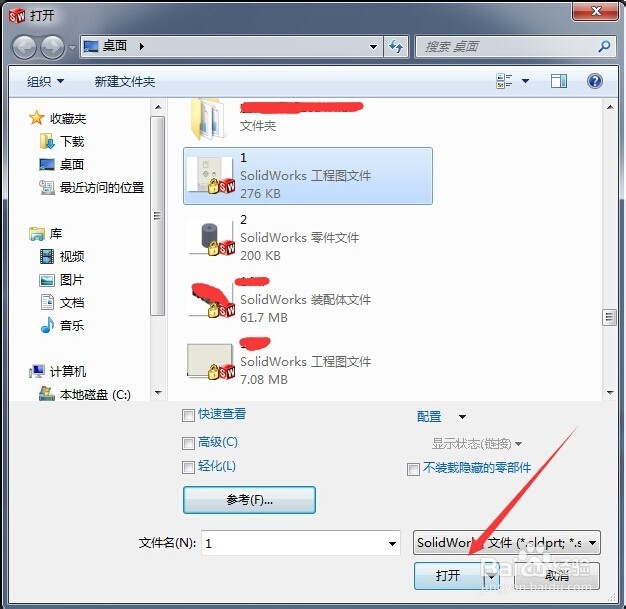
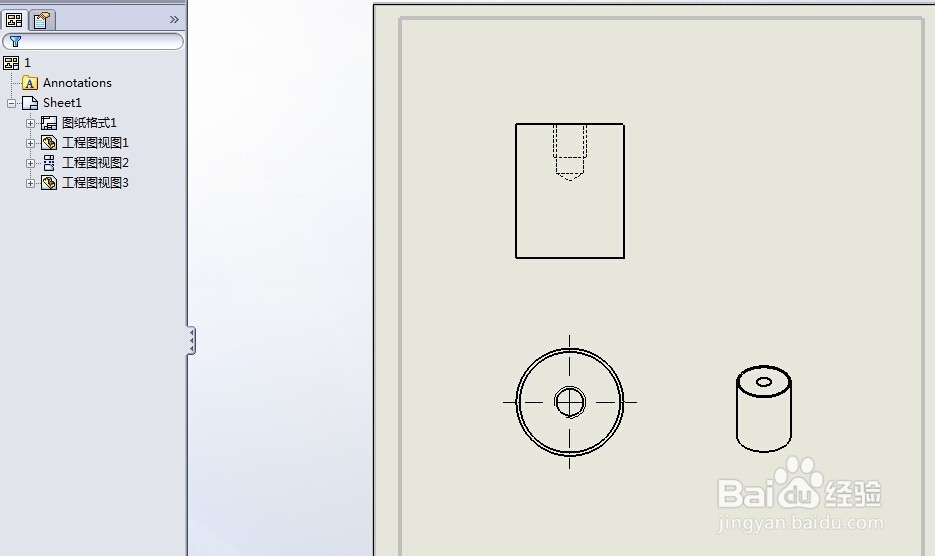 软件
软件 版权声明:
1、本文系转载,版权归原作者所有,旨在传递信息,不代表看本站的观点和立场。
2、本站仅提供信息发布平台,不承担相关法律责任。
3、若侵犯您的版权或隐私,请联系本站管理员删除。
4、文章链接:http://www.1haoku.cn/art_513626.html
 订阅
订阅